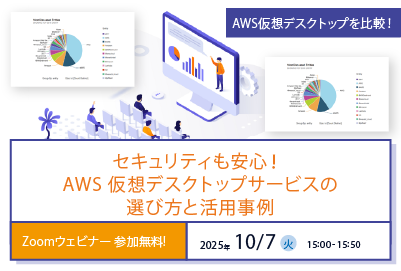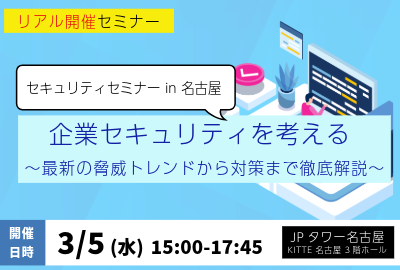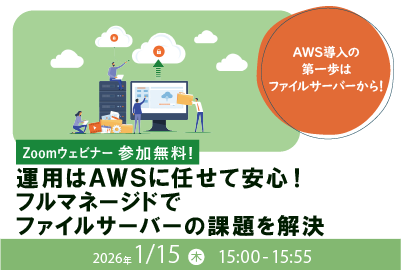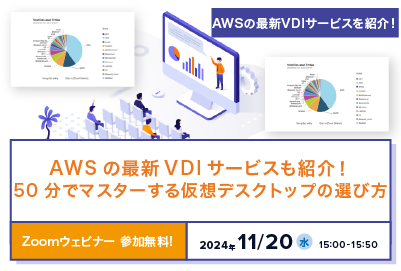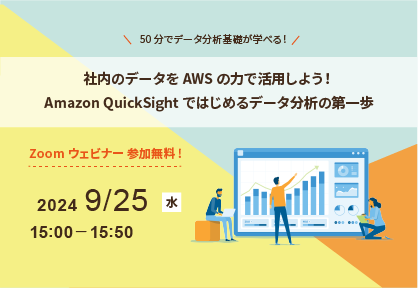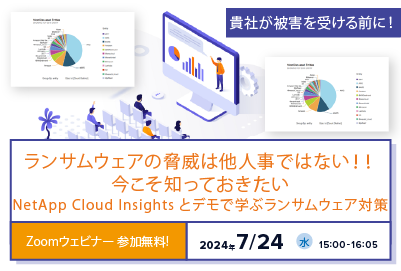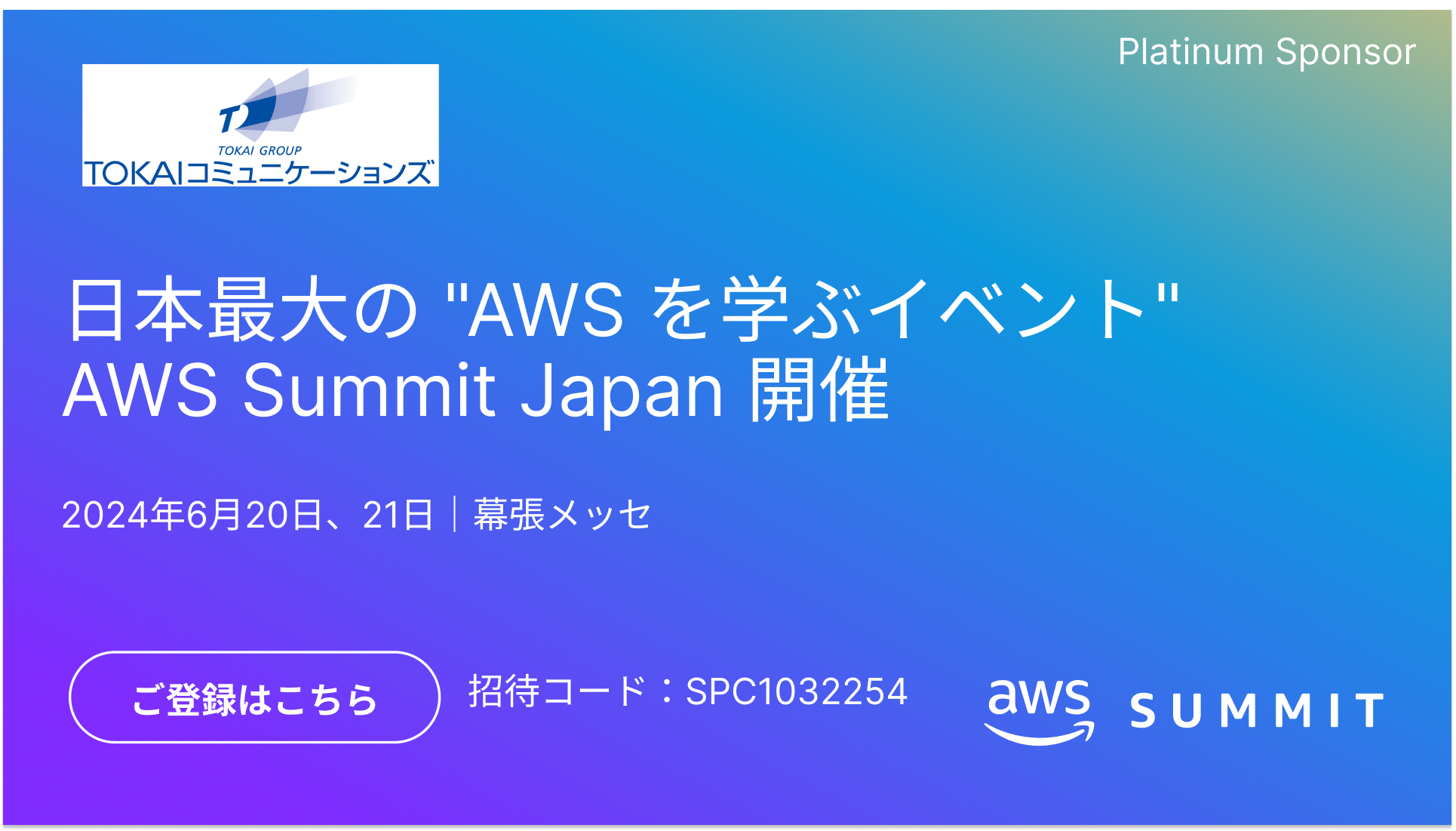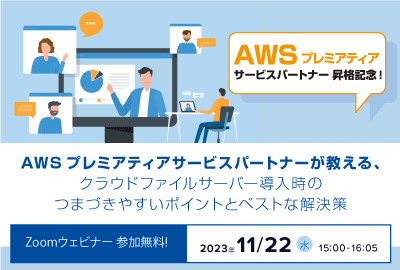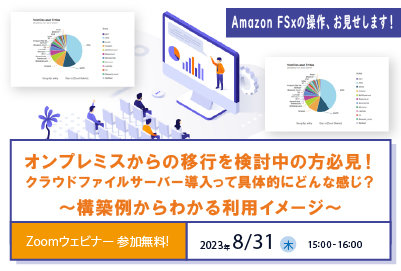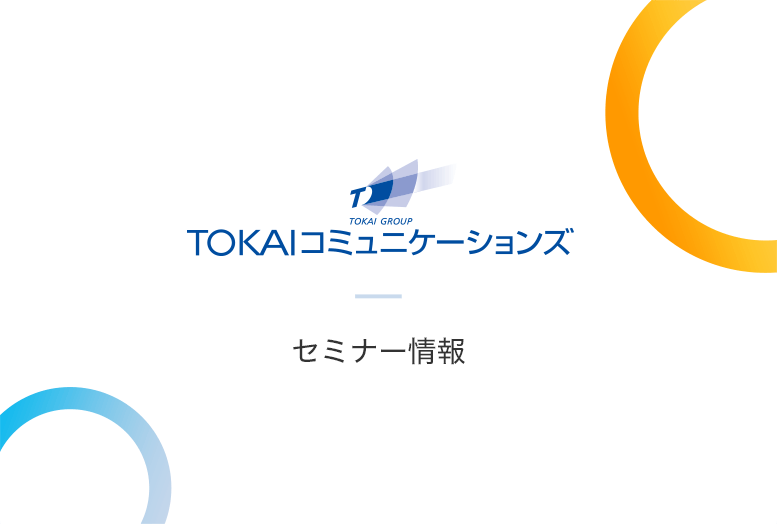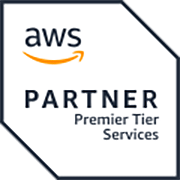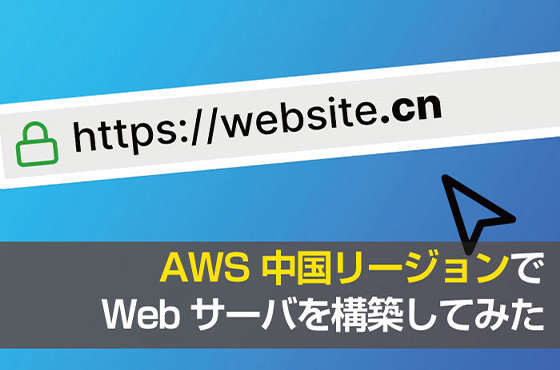
AWS中国リージョンの特徴を検証してみた の記事では、AWS中国のアカウントへログインし、特徴・課題などを確認しました。
今回はAWS 中国(北京・寧夏)リージョン用のアカウントからAmazon EC2を利用し、Webサーバを構築します。他グローバルリージョンと構築方法などがどのように違うのか検証してみます。
- ※ 本記事では「AWS 中国(北京・寧夏)リージョン」を「AWS 北京・寧夏リージョン」と記載します。
目次
今回の構築図は?
今回はとてもシンプルなWebサーバを構築します。(使用言語は英語で構築)
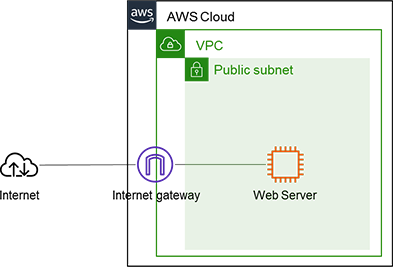
実際にWebサーバを公開するには、「ICP届出(中国政府への届出)」が必要です。当社でもICP届出支援サービスを提供しています。詳しく知りたい方は、下記記事を参考にします。
- 〈ICP届出について〉
- AWS中国リージョンの特徴を検証してみた | AWS活用法
- 〈当社が提供しているサポートについて〉
- AWS中国リージョン対応ソリューション | サービス
VPCを構築する
- (1)
VPCを作成します。
AWS中国アカウントでログイン後、VPCのコンソールへ移動します。
左ペインのVIRTUAL PRIVATE CLOUDより「Your VPCs」をクリックし、その後「Create VPC」をクリックします。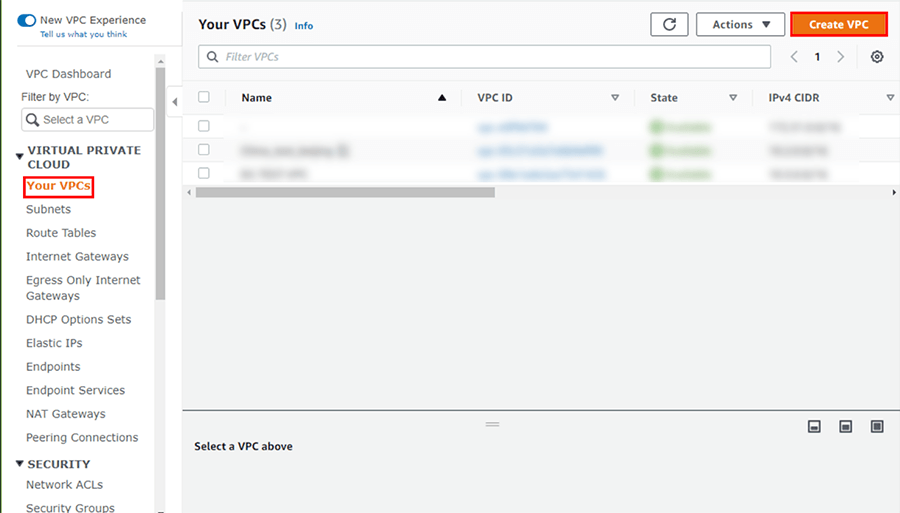
Create VPCをクリックすると、以下の画面が表示されます。
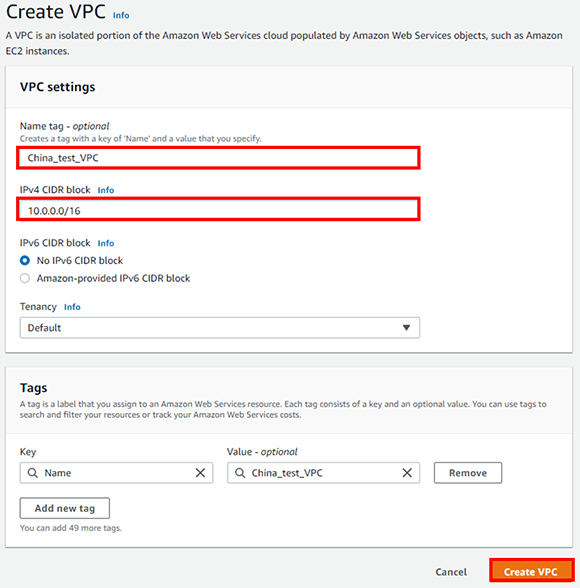
パラメータ項目を以下のように入力してください。
パラメータ項目 入力事項 Name Tag 「China_test_VPC」を入力。 IPv4 CIDR block 「10.0.0.0/16」を入力。 入力完了後「Create VPC」をクリックします。
- (2)
Subnetを作成します。VPCページに戻り、左ペインのVIRTUAL PRIVATE CLOUDより「Subnets」をクリックし、その後「Create subnet」をクリックします。
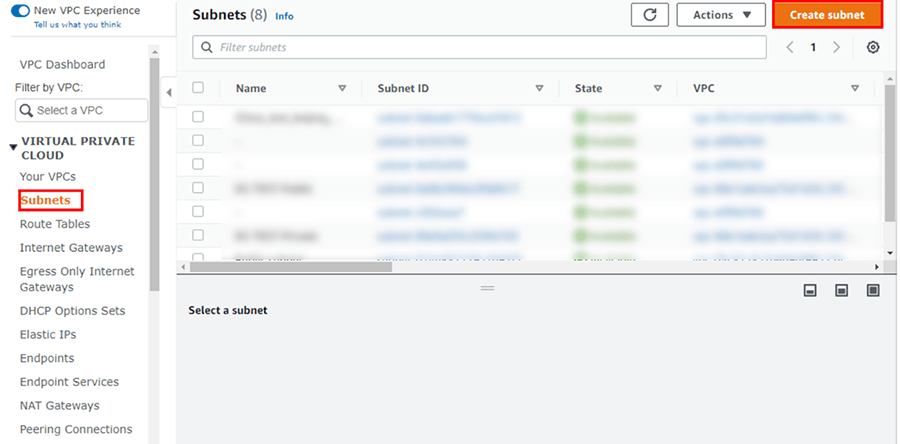
Create subnet をクリック後、以下の画面が表示されます。
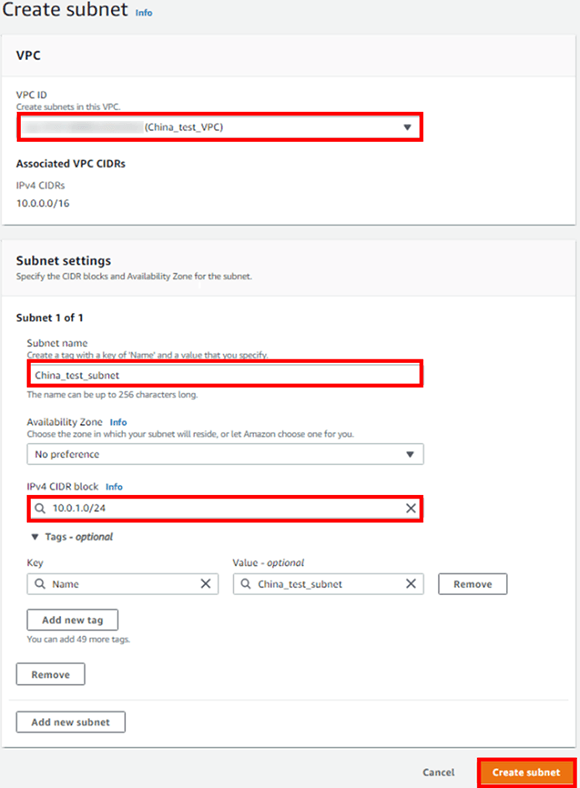
パラメータ項目を以下のように入力してください。ほかの項目はデフォルト値のままにしておきます。
パラメータ項目 入力・選択事項 VPC ID 「China_test_VPC」を選択。 Subnet name 「China_test_subnet」を入力。 IPv4 CIDR block 「10.0.1.0/24」を入力。 入力完了後「Create subnet」をクリックします。
- (3)
Internet Gatewayを作成します。VPCページに戻り、左ペインのVIRTUAL PRIVATE CLOUDより「Internet Gateways」をクリックし、その後「Create Internet gateway」をクリックします。
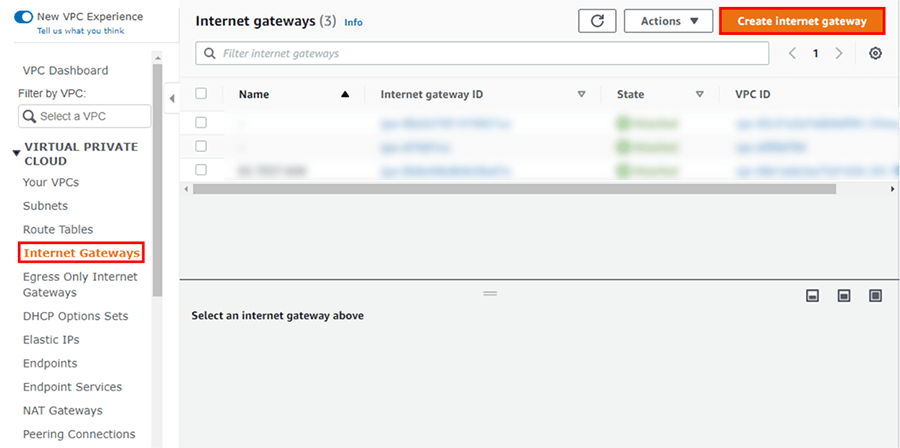
Create Internet gatewayクリック後、以下の画面が表示されます。
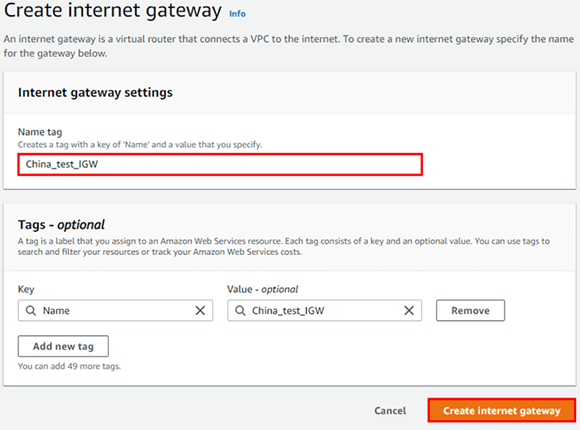
パラメータ項目を以下のように入力してください。
パラメータ項目 入力事項 Name Tag 「China_test_IGW」を入力。 入力完了後「Create Internet gateway」をクリックします。
クリック後、以下の画面が表示されます。
インターネットゲートウェイにアタッチするVPCを選択します。「Actions」タブを開き「Attach to VPC」をクリックします。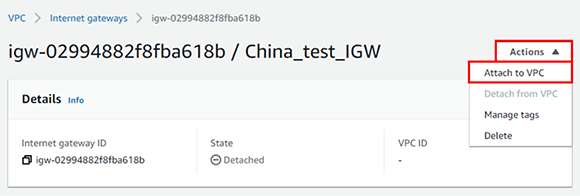
Available VPCsより「China_test_VPC」を選択し「Attach internet gateway」をクリックします。
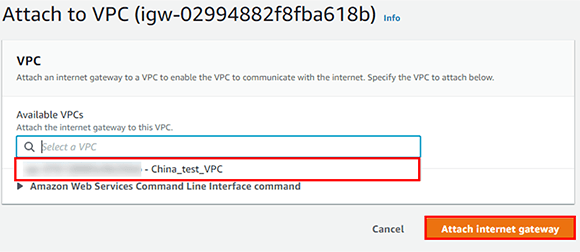
- (4)
Route tableの修正を行います。VPCページに戻り、左ペインのVIRTUAL PRIVATE CLOUDより「Route Tables」をクリックします。検索バーに「China_test_VPC」と入力し「Enter」を押し、表示された項目を選択します。
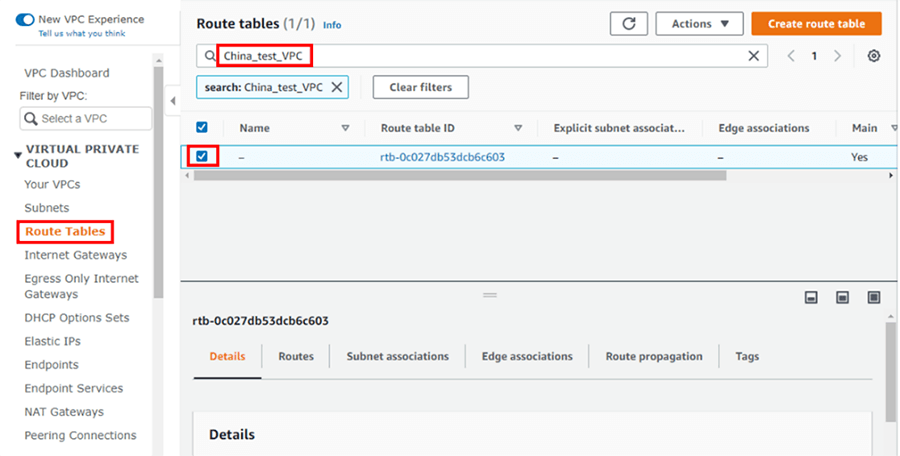
同じページの下部にあるRouteタブより「Edit routes」をクリックします。
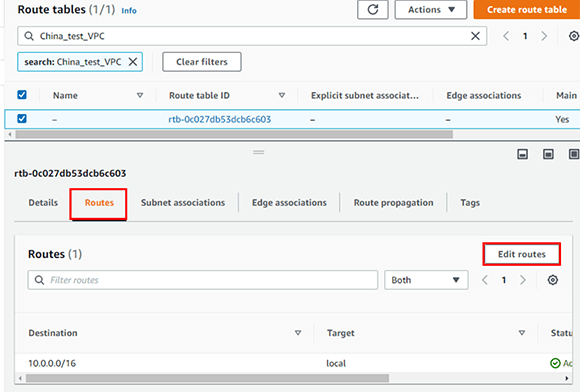
Edit routesをクリックした後「Add route」をクリックします。
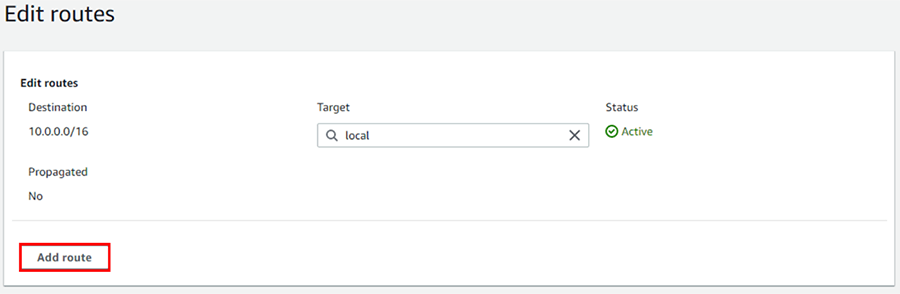
Add routeクリック後、以下の画面が表示されます。
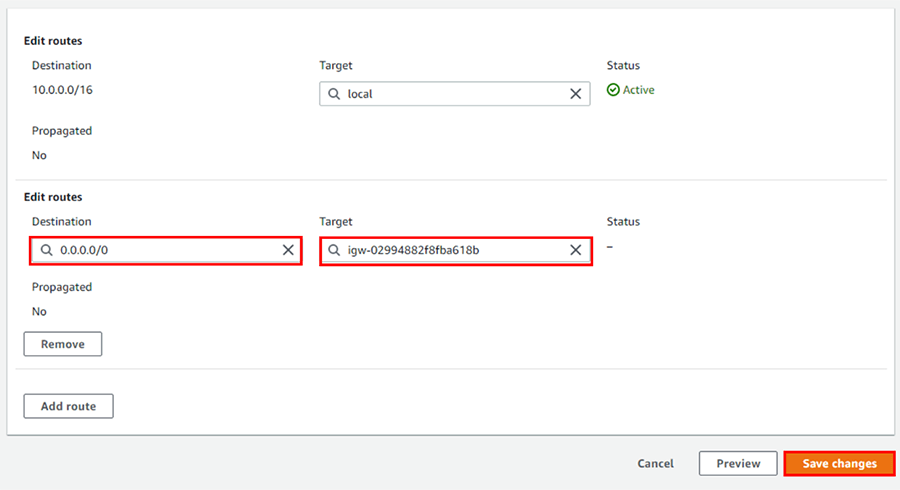
パラメータ項目を以下のように選択してください。
パラメータ項目 選択事項 Destination 「0.0.0.0/0」を選択。 Target 作成したInternet Gatewayを選択。
- ※ 今回は「igw-02994882f8fba618b」を選択。
入力完了後「Save changes」をクリックします。
これでVPC構築が完了しました。
IAM ロールを作成する
- (1)
AWS Systems Manager Session Manager経由でアクセスするためにIAMロールを作成します。
AWS中国アカウントでログイン後、IAMコンソールへ移動します。
左ペインのAccess managementより「Roles」をクリックし、その後「Create role」をクリックします。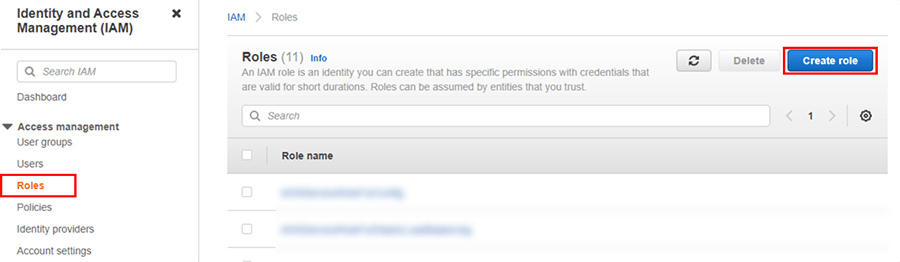
Create roleをクリック後、以下の画面が表示されます。
Trusted entity typeは「Amazon Web Services service」を選択し、Use caseは「EC2」を選択します。その後「Next」をクリックします。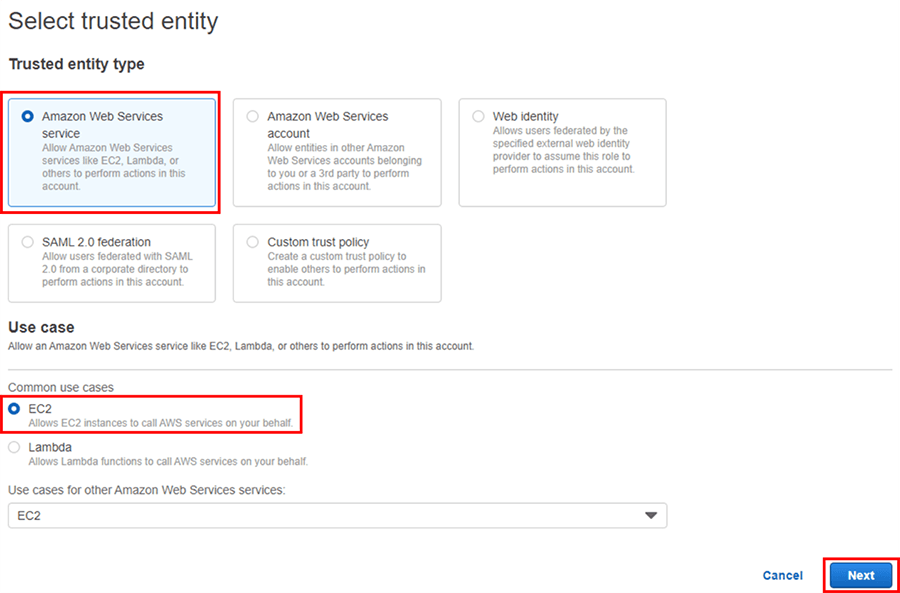
検索バーに「SSM」と入力しEnterを押します。Policy nameより「AmazonSSMFullAccess」を選択し、「Next」をクリックします。
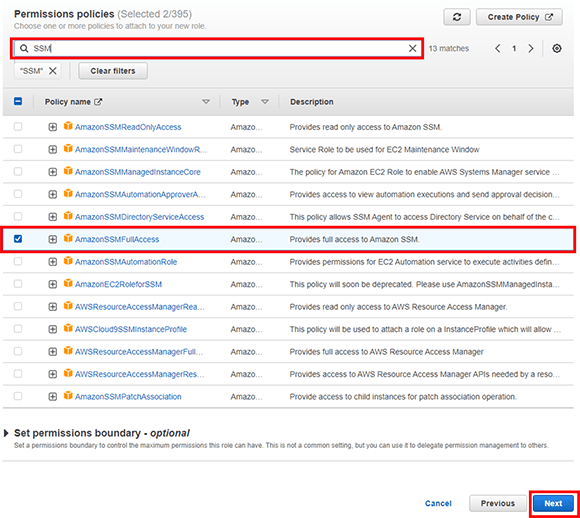
Role detailsの画面が表示されます。Role nameに「China-test-Role」と入力して「Create Role」をクリックします。
Descriptionは自動で入力されています。Description以降の部分は、今まで設定してきた内容の確認部分にあたるため、デフォルト設定のままにしておきましょう。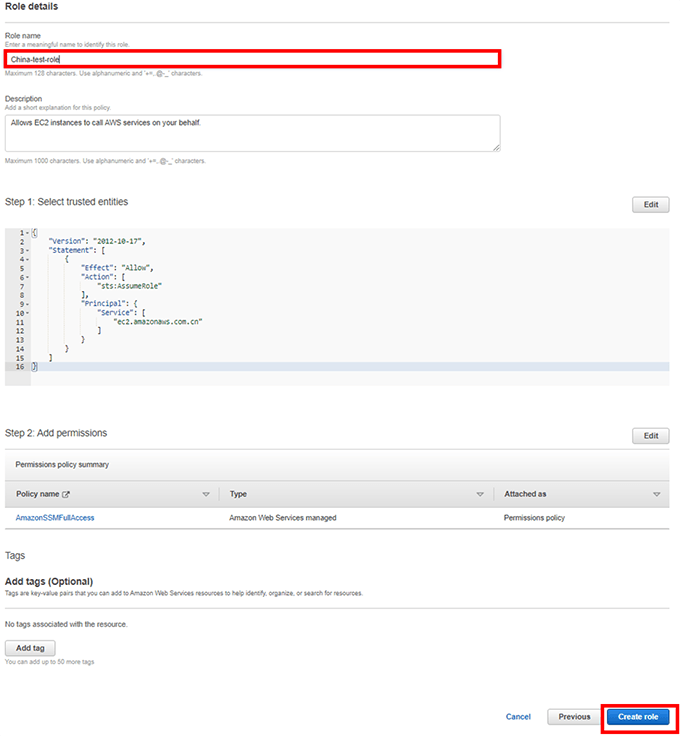
これでIAMロールが作成できました。
Amazon EC2を起動する
- (1)
Webサーバ(Amazon EC2)を起動します。
AWS中国アカウントでログイン後、Amazon EC2のコンソールへ移動します。
左ペインのInstancesより「Instances」をクリックし、その後「Launch instances」をクリックします。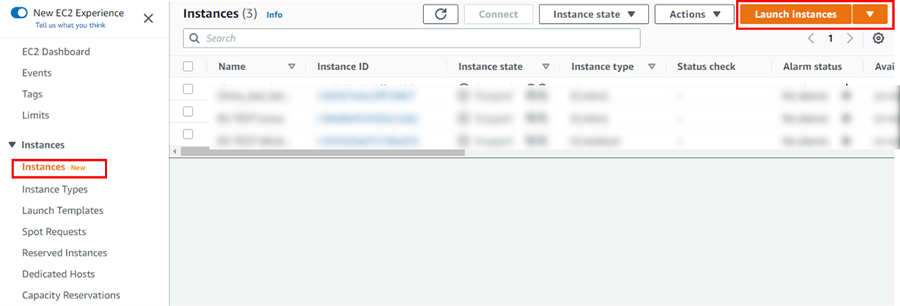
Launch instancesをクリック後、AMIを選択する画面が表示されます。
「Amazon Linux2の最新版」を選択し「Select」をクリックします。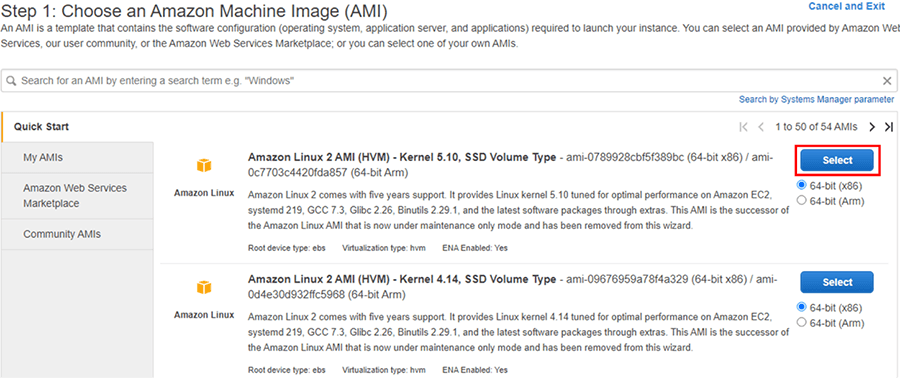
Choose an Instance Typeの画面が表示されます。ご自身の目的にあった適切なサイズのインスタンスタイプを選択します。
- ※ 今回は「Type : t3.micro / Memory(GiB) : 1」のインスタンスタイプを選択しました。
その後「Next : Configure instance Details」をクリックします。
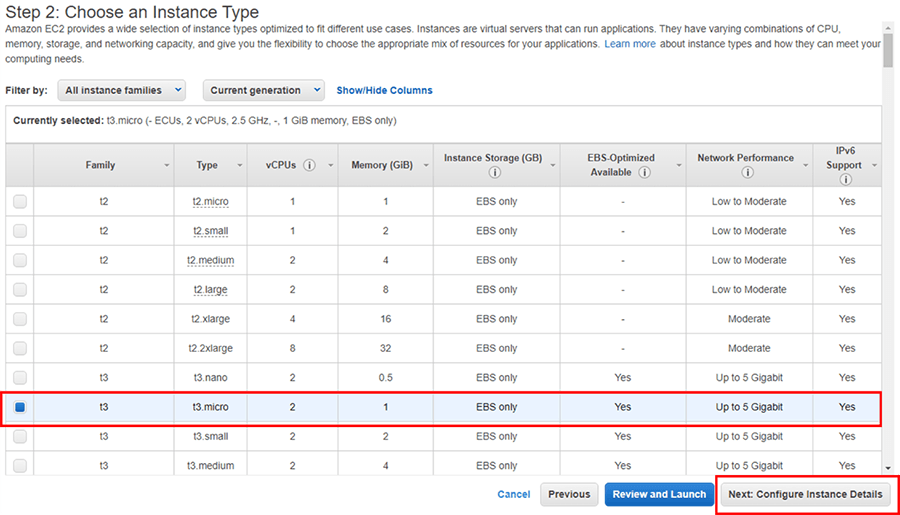
Configure Instance Detailsの画面が表示されます。
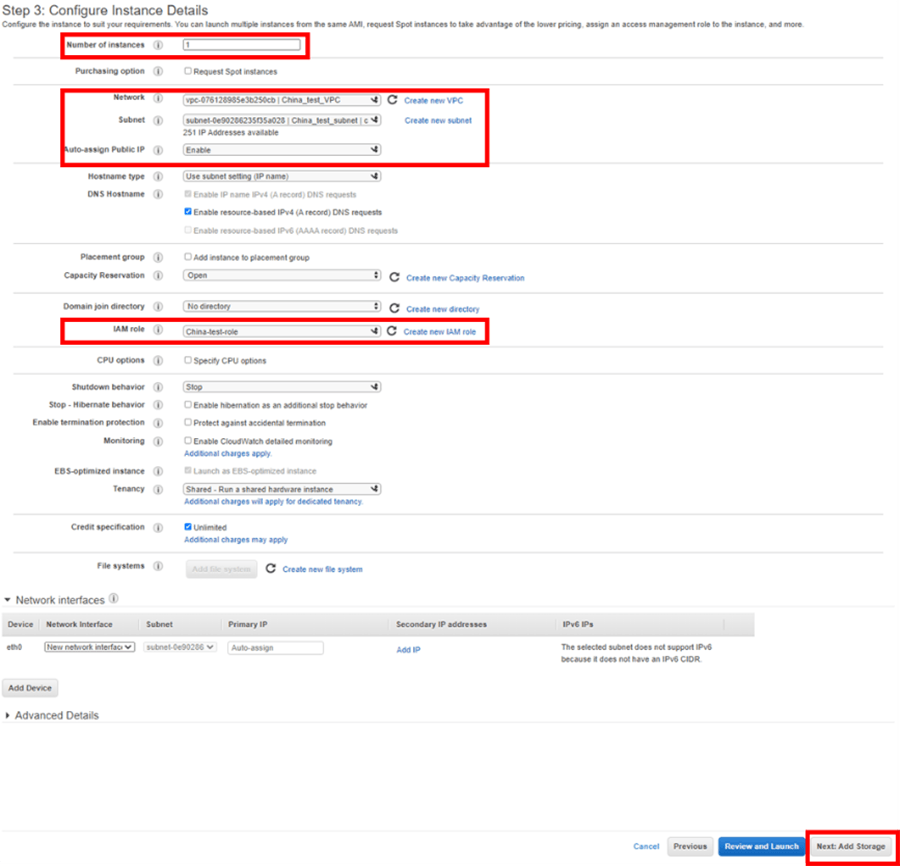
パラメータ項目を以下のとおり入力・選択してください。
それ以外のパラメータはデフォルト値を選択し、その後「Next : Add Storage」をクリックします。パラメータ項目 入力・選択事項 Number of instances 起動するインスタンスタイプ数「1」を入力。 Network インスタンスを起動するVPC
作成したVPC「China_test_VPC」を選択。Subnet インスタンスを起動するSubnet
作成したSubnet「China_test_Subnet」を選択。Auto-assign Public IP Public IPの自動割り当て 「Enable」を選択。 IAM role インスタンスに適用するRole
作成したRole「China-test-Role」を選択。Add Storageの画面が表示されます。
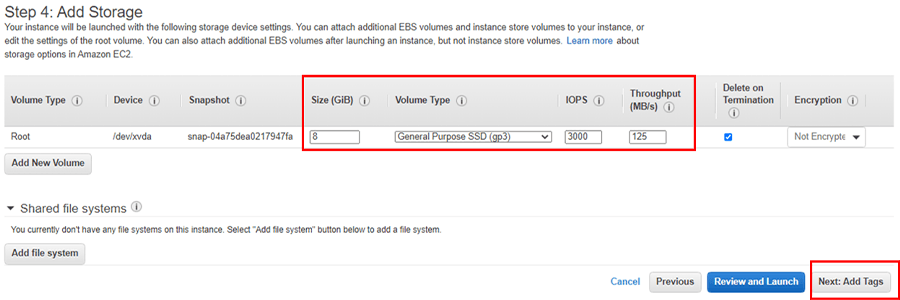
パラメータ項目を以下のとおり入力・選択し、その後「Next : Add Tags」をクリックします。
パラメータ項目 入力・選択事項 Size (GiB) ストレージサイズ「8」を入力。 Volume Type ストレージタイプ
「General Purpose SSD(gp3)」を選択。IOPS IOPS「3000」を入力。 Throughput (MB/s) スループット「125」を入力。 Add Tagsの画面が表示されます。「click to add a Name tag」をクリックします。
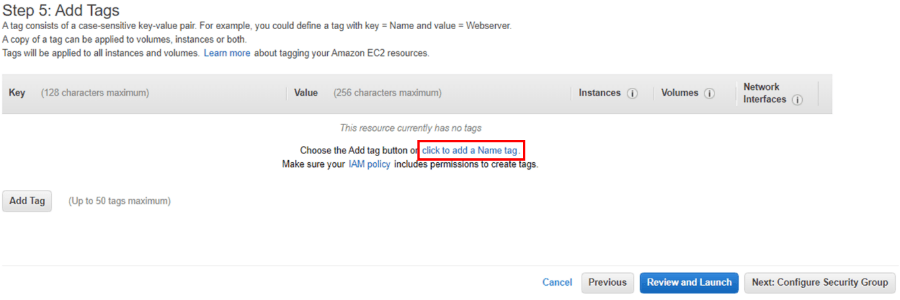
Valueにインスタンス名「web server」と入力し、その後「Next : Configure Security Group」をクリックします。
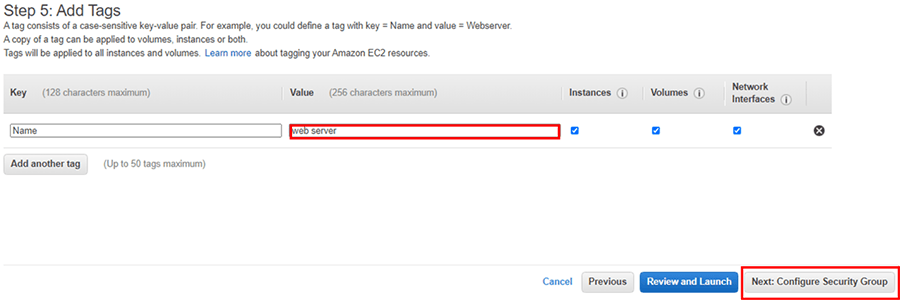
Configure Security Groupの画面が表示されます。
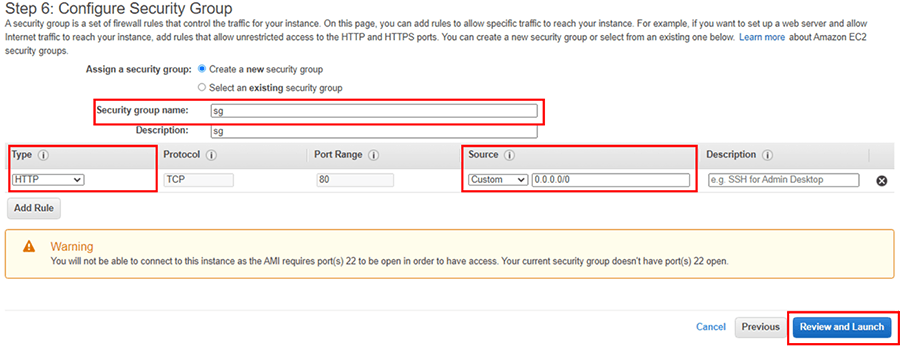
パラメータ項目を以下のとおり入力・選択し、その後「Review and Launch」をクリックします。
パラメータ項目 入力・選択事項 Security group name セキュリティグループ名「sg」と入力。 Type 通信のタイプ
Web Serverなので「HTTP」を選択。Source ソースIP 制限なしの「Custom」を選択し、「0.0.0.0/0」を入力。 Review Instance Launchの画面が表示されます。内容を確認し「Launch」をクリックします。
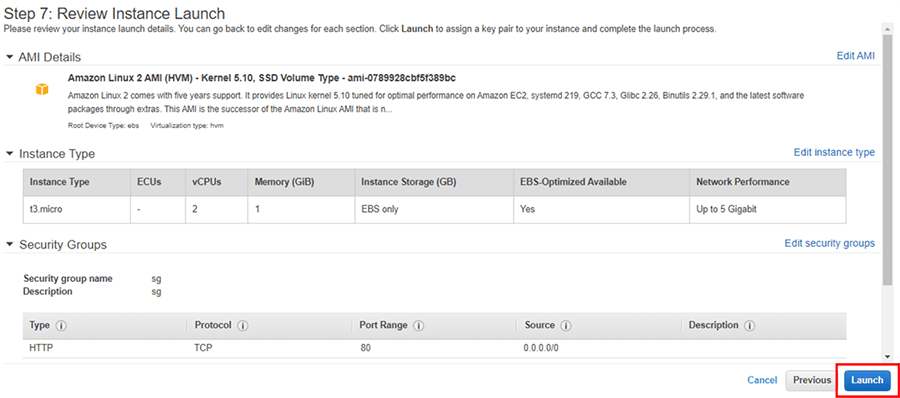
- (2)
キーペアをダウンロードします。
「Create a new key pair」を選択し、Key pair typeは「RSA」を選択、Key pair nameは「china-test-key」と入力します。
その後「Download Key Pair」をクリックし、キーペアをダウンロードします。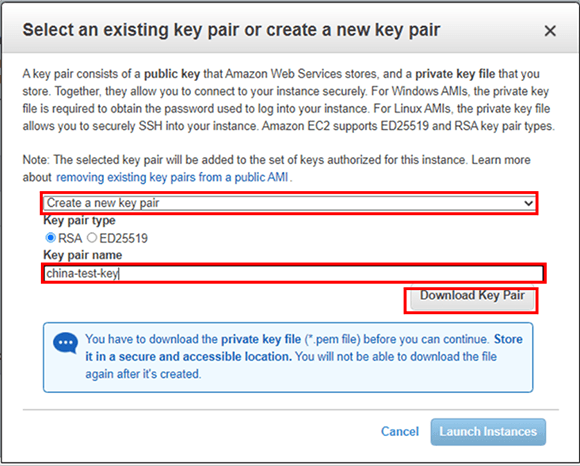
「Launch Instances」をクリックして、Amazon EC2を起動します。
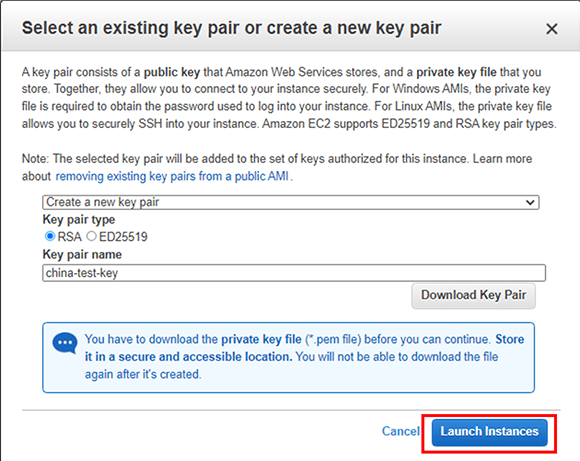
Amazon EC2にアクセスする
- (1)
Amazon EC2のコンソールを開く
AWS中国アカウントでログイン後、Amazon EC2のコンソールへ移動します。
- (2)
対象のインスタンスに接続
左ペインのInstancesより「Instances」をクリックし、その後Actionsタブを開き「Connect」をクリックします。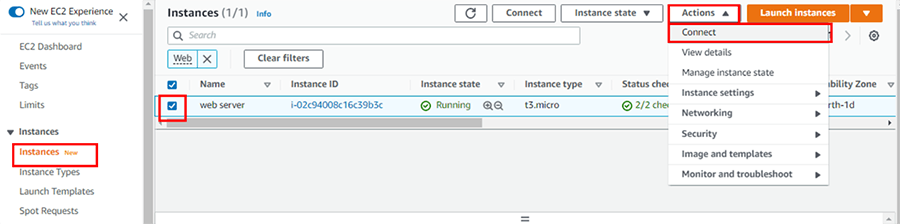
Connect to instanceの画面が表示されるので、「Session Manager」タブを選択し「Connect」をクリックします。
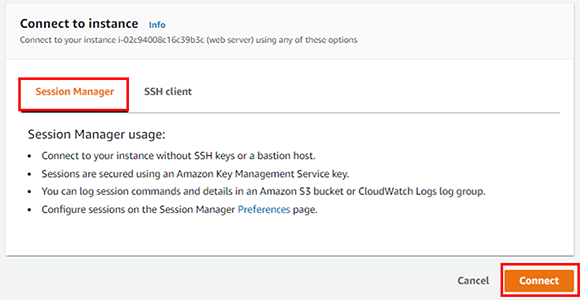
Session IDとInstance IDが表記されたコマンドラインが表示されれば、Amazon EC2へのアクセスが完了です。
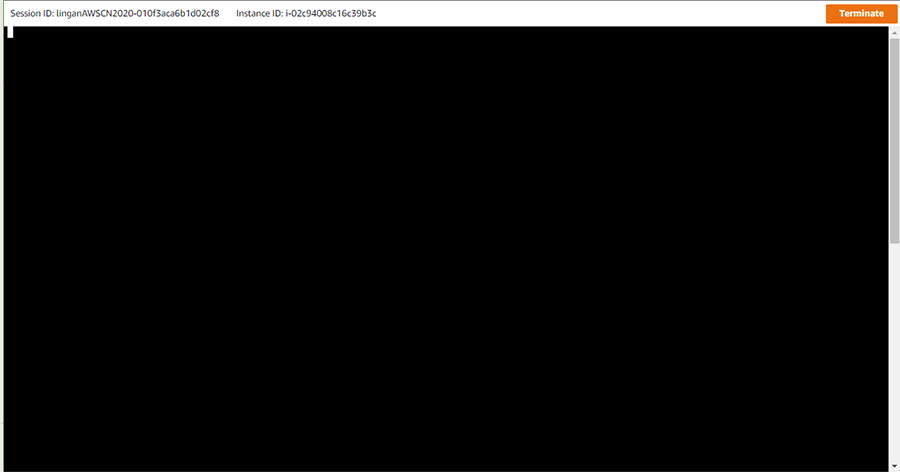
Webサーバの構築を実施する
- (1)
Apacheの起動確認
下記のコマンドを実行し、Apacheの起動(Webサーバ機能インストールとWebサーバ機能の稼働確認)を実施しています。# Root へユーザ切替
sudo su root
# 最新状態へアップデータ
yum -y update
# Apacheのインストール
yum -y install httpd
# Apacheの起動
systemctl start httpd
# 再起動した際にApacheも自動起動するように設定
systemctl enable httpd
# Apacheの起動確認
systemctl status httpd最後のコマンド入力後、「active」と表示されていれば正常にWebサーバを構築できています。
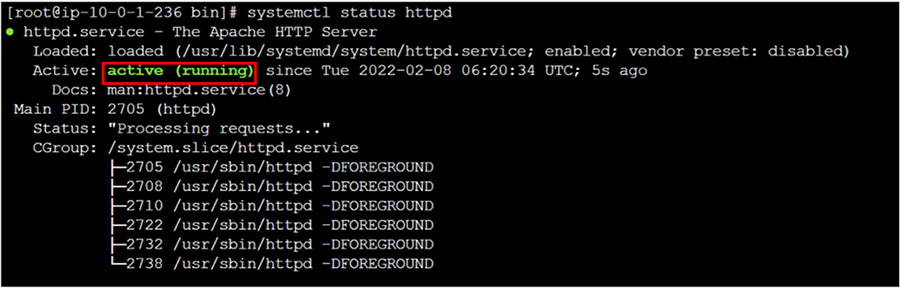
Webページにアクセスする
- (1)
IPアドレスの確認
AWS中国アカウントでログイン後、Amazon EC2のページへ移動します。左ペインのInstancesより「Instances」をクリックします。その後、作成した新しいインスタンス「web server」を選択します。
同じページの下部にDetailsタブがあります。選択後、Pubulic IPv4 addressの値を確認します。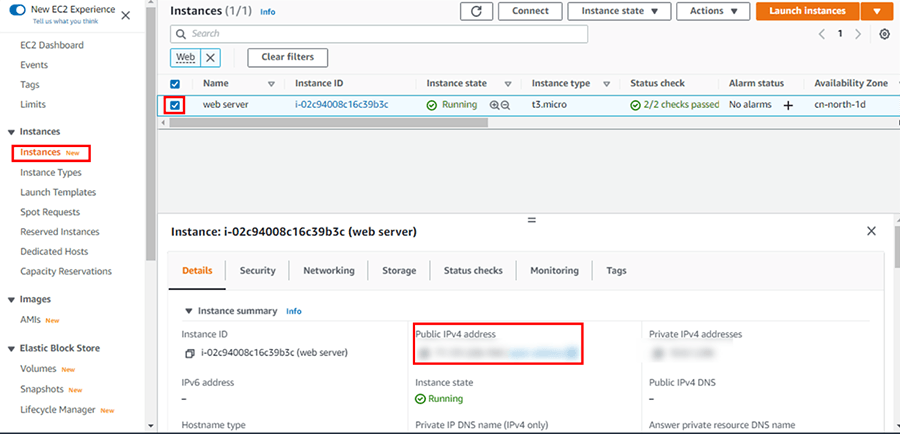
- (2)
Webブラウザに(1)で確認したIPアドレスを入力して対象のWebページにアクセスします。
ICPライセンス登録前にWebページを確認する方法
今回はAWSへICPライセンスを登録していないため、下記のようなエラーが表示されました。
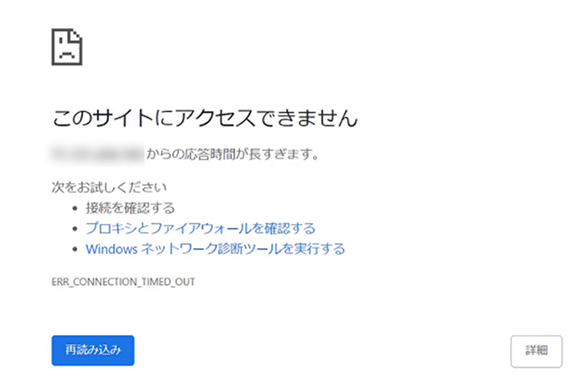
中国国内ではWeb公開(ポート番号 80、443)が制限されていることから、AWS側でサービスに制限をかけているため発生するエラーです。
中国国内で公開したい場合は、ICP届出を実施後、AWSへICPライセンスを登録して初めてWeb公開が可能になります。
それでは、今回公開したWebページへ正常にアクセスできるのか、他の方法で確認してみます。
ほぼ同様の手順で同じVPC上にもう一台サーバを立て、プライベートIPアドレスからWebページにアクセスしてみましょう。
すると問題なくアクセスできました。
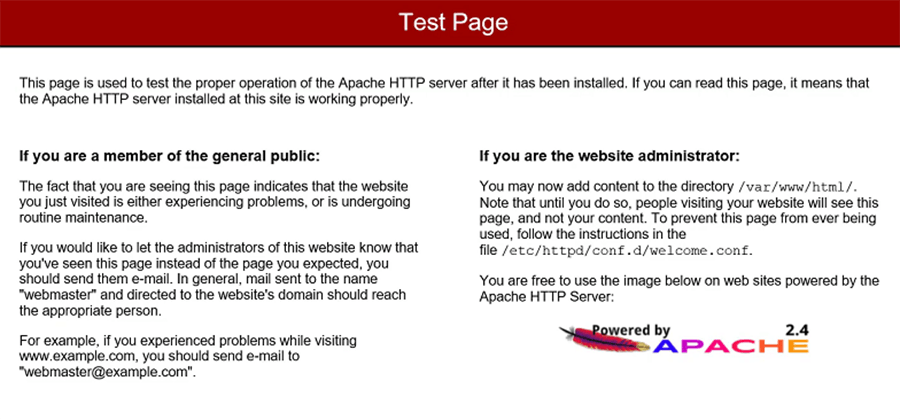
まとめ
今回は、AWS 中国リージョン用のアカウントからAmazon EC2を利用し、Webサーバを構築してみました。手順は他リージョンと同様であることがお分かり頂けたと思います。
しかし、中国国内でWebページを公開するためには、「ICP届出(中国政府への届出)」が必要となるので、事前に準備が必要です。
AWS中国リージョンの特徴を検証してみた の記事では、くわしくAWS中国リージョンについて説明しています。ぜひご確認ください。
当社では中国国内でAWSを利用検討されている方向けに、AWS中国リージョン対応ソリューション を提供しています。興味がある方は是非当社までお問い合わせ
ください。
作成者:鈴木
関連サービス
おすすめ記事
-
2024.08.28
セキュリティ・バイ・デザイン入門|AWSで実現するセキュリティ・バイ・デザイン

-
2024.04.10
AWSを使って障害に強い環境を構築するポイント(システム監視編)

-
2023.07.04
クラウド利用時に知っておくべきセキュリティ知識【基礎編】

-
2023.06.15
AWSでゼロトラストセキュリティを実現する方法や、メリットをわかりやすく解説!

-
2023.06.05
AWSのセキュリティ対策は大丈夫? オンプレミスとの違いやセキュリティ関連のAWSサービスを紹介!